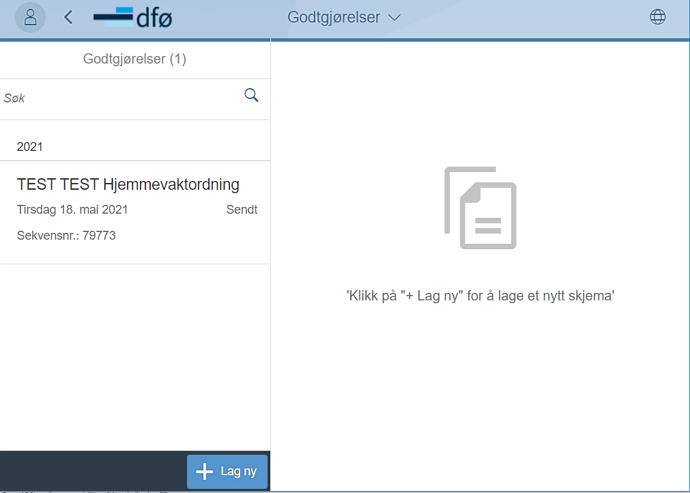- Logg inn i selvbetjeningsportalen.
- Velg Godgjørelser under Lønn.
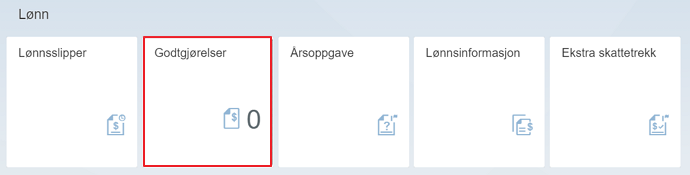
- Trykk på den blå knappen + Lag ny nederst i vinduet.
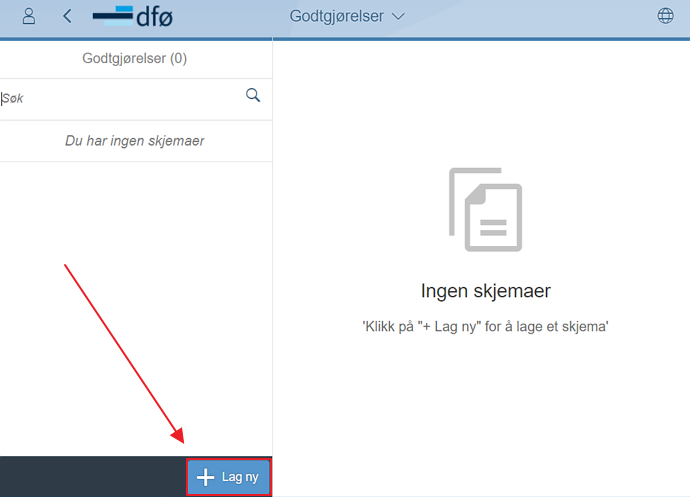
Trinn 1: Formål
- Legg inn aktuelt formål.
Merk: Dette er et fritekstfelt. Sjekk eventuelt med din leder/kontaktperson, hva som skal stå her. - Hvis tillegget skal føres på et spesifikt delprosjekt, velg Annen under Kostnadsfordeling og velg aktuelt delprosjekt i feltet Arbeidsordre (K7).
- Trykk på blå knapp Trinn 2 for å gå videre.
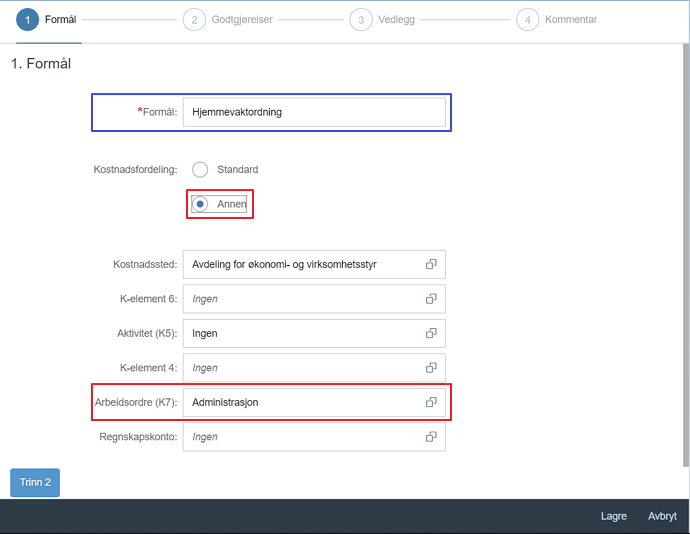
Trinn 2: Godtgjørelser
- Trykk på knappen + Legg til godtgjøresle.
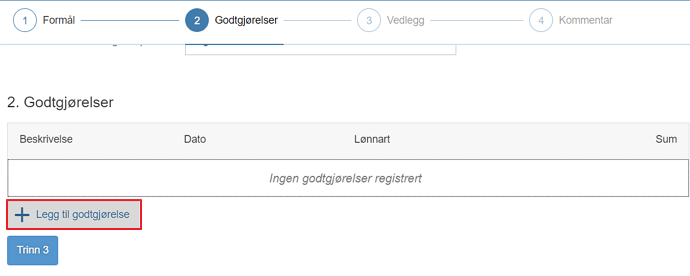
- Legg inn totalbeløpet for den aktuelle godtgjørelsen i feltet Beløp.
Merk: Du må selv regne ut totalbeløpet (antall timer * sats for aktuelt tillegg) da systemet dessverre ikke gjør det for deg.
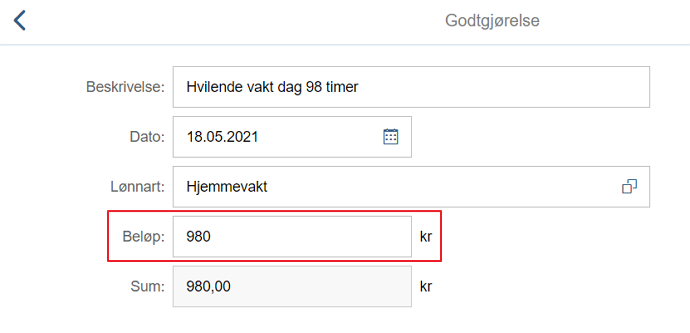
- Du kan legge inn flere tillegg på samme skjema.Bilaget vil da vise en oversikt over flere tillegg:
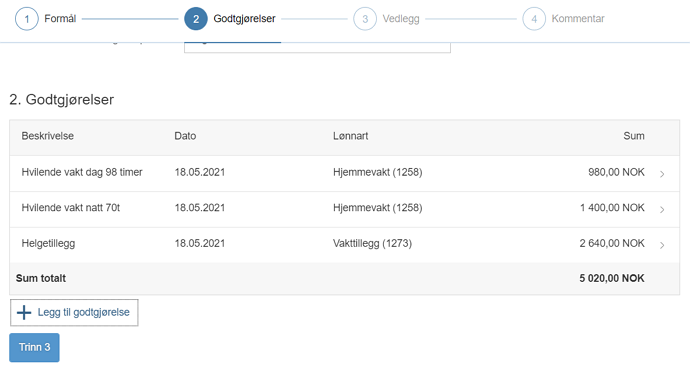
Trinn 3: Vedlegg
- Last opp påkrevde vedlegg, for eksempel timeliste.
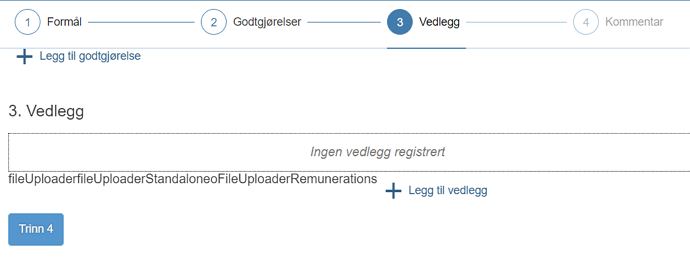
Trinn 4: Kommentar
- I feltet Kommentar kan du legge til eventuelle kommentarer til godkjenner/leder. Trykk på knappen Lagre nede til høyre.
- Trykk på knappen Gå til innsending for å gå videre.
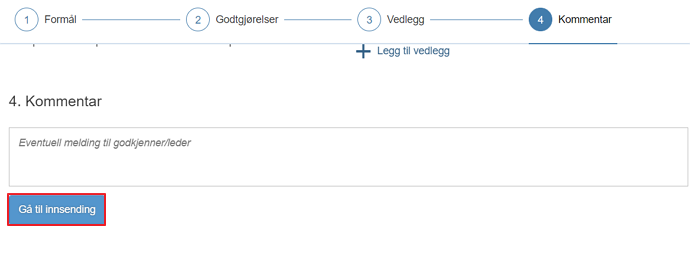
Kontroll og sende til godkjenning
- Du får opp en oversikt over hva du har registrert. Hvis du vil redigere noen av registreringene, trykker du på knappen Rediger som du finner til høyre under hvert punkt.
-
Dersom du vil vente med å sende skjemaet til godkjenning, trykker du på Lagre nede til høyre.
-
Hvis du er ferdig med registreringen av skjemaet, trykker du på Send til godkjenning.

-
Når skjemaet er sendt, har du ikke lenger mulighet til å gjøre endringer. Du får derfor opp et kontrollspørsmål om du er sikker på at du vil sende inn skjemaet.
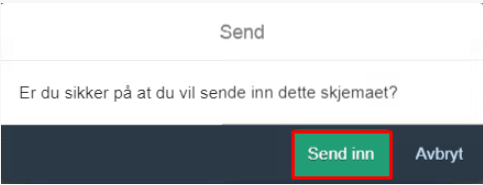
-
Når skjemaet er sendt, legger det seg i oversikten i venstremargen under Godtgjørelser, og du kan se fortløpende status for videre behandling.